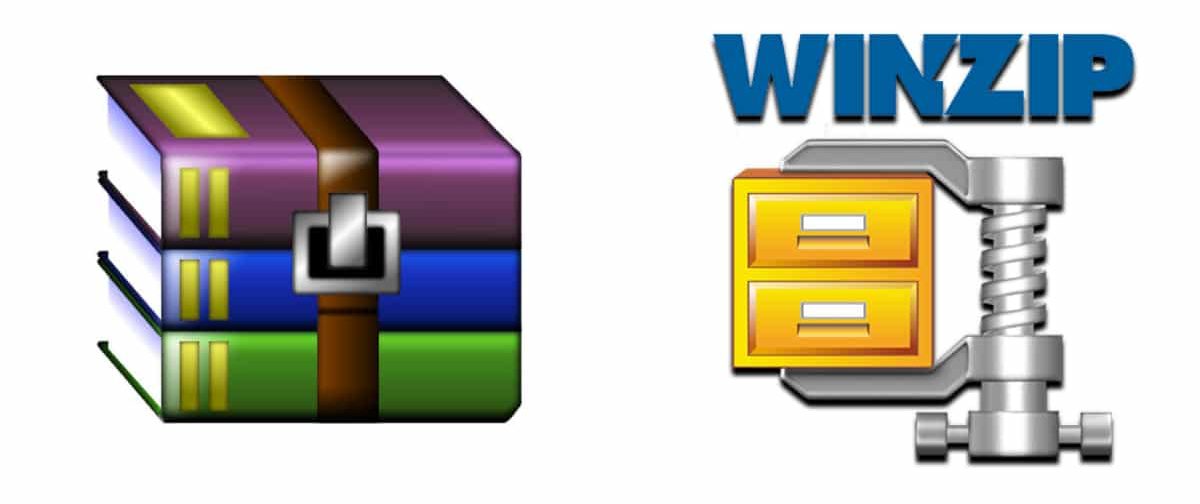Eine Datei ZIP ermöglicht es Ihnen, mehrere Dateien oder Dateien innerhalb einer Datei durch einen Prozess namens "Komprimieren" zu speichern. Dies ermöglicht es uns, eine Reihe von Dateien in einer zu organisieren, die viel einfacher zu transportieren oder zu versenden sind.
Eine ZIP-Datei ist einer der beliebtesten Komprimierungsalgorithmen in der Community. In Windows-Betriebssystemen können wir Dateien oder Ordner in ZIP komprimieren kein zusätzliches Programm erforderlich dafür. Wir zeigen Ihnen, wie es geht.
Wir verwenden häufig Programme von Drittanbietern, um eine Reihe von Aktionen oder Konfigurationen durchzuführen. In bestimmten Fällen wissen wir jedoch nicht, dass Windows eine Reihe von Tools enthält, um sie ausführen zu können. Es ist der Fall Erstellung von komprimierten Ordnern (ZIP). Wir können diese Aktion ausführen, ohne ein Programm herunterzuladen.

So erstellen Sie eine ZIP-Datei mit Windows
Um eine ZIP-Datei zu erstellen, müssen wir einige einfache Schritte ausführen. Wir zeigen Ihnen:
- Um eine Reihe von Dateien in eine einzelne ZIP-Datei zu konvertieren, müssen wir Wählen Sie die gewünschten aus.
- Wir wählen beispielsweise vier Bilder / Dokumente aus. Wir klicken mit der rechten Maustaste und drücken Senden an.
- Klicken Sie auf die Option Komprimierter Ordner (gezippt).
- Die ZIP-Datei wird automatisch am selben Ort wie die Originaldateien und mit demselben Namen erstellt.
- Um den Namen des Ordners zu ändern, klicken wir mit der rechten Maustaste und wählen Umbenennen.
- Wir geben den gewünschten Namen ein und übernehmen die Änderungen.
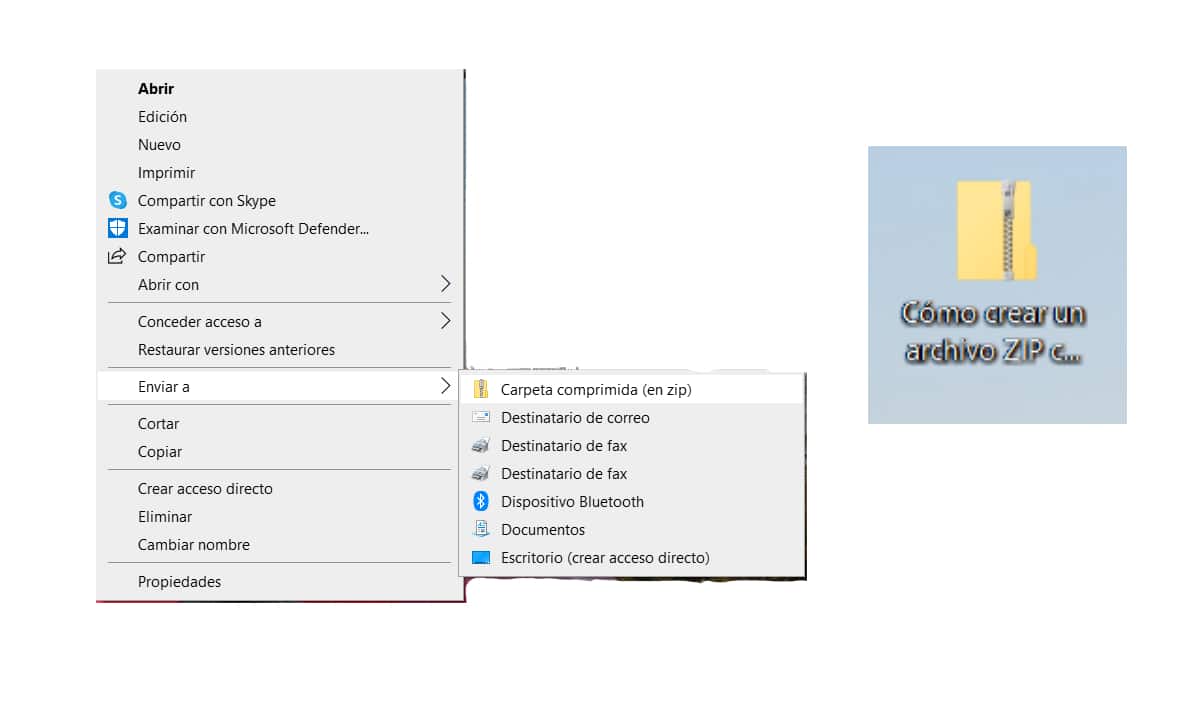
So erstellen Sie eine ZIP-Datei mit WinZIP
Obwohl es nicht notwendig ist, da alle Windows-Computer das Tool zum Erstellen von ZIP-Dateien enthalten, können wir auch ein Programm namens . herunterladen WinZIP ZIP-Dateien zu erstellen. Dazu müssen wir Folgendes tun:
- Wir laden WinZIP herunter und installieren es.
- Wir öffnen das Tool und klicken auf Erstellen Sie eine neue ZIP-Datei.
- Wir klicken auf Nächste Seite und wir folgen dem intuitiven Prozess der Bewerbung.
- Wir müssen lediglich die angegebenen Schritte ausführen: Dateien hinzufügen, das Ziel der ZIP-Datei auswählen und komprimieren.
- Es ist eine Methode, die genauso effektiv ist wie die von Windows, jedoch mit mehr Tools und Funktionen.
Sie können mit WinRAR auch ein RAR-Archiv erstellen
Wir können RAR-Dateien auch mit einem externen Programm namens . erstellen WinRAR. Dieses Programm ist sehr effektiv zum Komprimieren von Dateien und es gibt auch eine Version völlig frei. Um Dateien in WinRAR zu komprimieren, gehen wir wie folgt vor:
- Laden Sie WinRAR herunter und installieren Sie es.
- Sobald die Anwendung in Windows installiert ist, wählen wir die Dateien aus, die wir komprimieren möchten.
- Wir klicken auf Zur Datei hinzufügen und wir wählen ARR.
- Wir klicken auf Akzeptieren, um eine RAR-Datei zu erstellen.
Wir können RAR-Dateien auch mit anderen Online-Programmen komprimieren, wie z Konvertieren von Dateien o Zamzar oder herunterladbare Programme wie Quetschen.
Unterschiede zwischen einer ZIP- und einer RAR-Datei
ZIP- und RAR-Dateien sind sich sehr ähnlich, beide ermöglichen das Speichern und Komprimieren einer Vielzahl von Dateien und haben eine große Kapazität. Sie haben jedoch einige Unterschiede:
- ZIP-Dateien komprimieren Sie müssen kein Programm herunterladen, nur einen Windows-Computer haben.
- Wenn Sie im RAR-Format komprimieren möchten, müssen Sie ein externes Programm wie WinRAR herunterladen.
- Die meisten Dateien im Internet sind ZIP-Dateien. Beide Formate werden verwendet, diese sind jedoch häufiger.
- Das Format ZIP kann auf jedem Windows-Computer entpackt werden. Wenn Sie jedoch nicht über WinRAR verfügen, können Sie eine RAR-Datei nicht öffnen.
- ZIP-Dateien werden erstellt schneller als die RARs.
- Das RAR-Format ermöglicht mehr Funktionen als das ZIP-Format, daher werden wir es verwenden, wenn wir mehr Vorteile wie den Wiederherstellungsdatensatz, das Blockieren von Dateien, die ihre versehentliche Änderung vermeiden usw.
- WinRAR ermöglicht RAR-Archive erstellen und reparieren, erstellen selbstextrahierende Archive, unterstützt solide Komprimierung, Übersetzung und viele zusätzliche Funktionen.
Kurz gesagt, das ZIP-Format wird am häufigsten verwendet und funktioniert auf keinen Fall. Darüber hinaus müssen wir zum Komprimieren von Dateien keine Art von Programm herunterladen.
So dekomprimieren Sie die Dateien aus dem ZIP-Archiv
Wenn wir nun die Dateien im ZIP-Archiv dekomprimieren möchten, folgen wir diesen einfachen Schritten:
- Klicken Sie mit der rechten Maustaste auf die betreffende ZIP-Datei und klicken Sie auf Alles entfernen.
- Wir wählen das Ziel für die Extraktion der Dateien aus und klicken auf Extrakt
Als einfachere Methode können wir auch Folgendes tun, um ZIP-Dateien zu dekomprimieren:
- Wir geben die ZIP-Datei ein und wählen die Dateien aus, die wir aus dem Ordner entfernen möchten (entpacken).
- Wir ziehen diese Dateien an dem gewünschten Ort und das war's.
Was nützt das Erstellen einer ZIP-Datei?
Das Komprimieren und Erstellen einer ZIP-Datei bietet uns mehrere Vorteile, von denen die folgenden hervorstechen:
- Das Hauptziel ist viele Dateien in einer mit viel weniger Gewicht speichern (komprimieren).
- Beim Komprimieren einer Datei, es hat keinen Einfluss auf den Inhalt oder die Struktur der Dateien. Es reduziert einfach den Platz, den es einnimmt.
- Ermöglicht Senden Sie viele Dateien per email ohne dass sie viel Gewicht aufnehmen müssen.
- Es ermöglicht uns, viele Dateien in einer einzigen Datei zu komprimieren und zu agglutinieren Kennwort um die Vertraulichkeit Ihrer Dateien zu schützen.